Reklāma
Vai jūsu Chromebook dators ir apstājies? Vai lapu ielādēšana notiek lēni? Vai tas kopumā palēninās? Laiks lai vēlreiz paātriniet pārlūku Chrome Kā paātrināt Chromebook datora lietošanuVai vēlaties uzlabot savu Chromebook datora pieredzi, veicot vieglus pielāgojumus un saīsnes? Ir daudz laika ietaupītāju un maz zināmi triki, kā uzlabot un vienkāršot ierīces ikdienas lietošanu. Lasīt vairāk .
Es pats esmu dedzīgs Chromebook datoru lietotājs, un, neskatoties uz to, ka es atbalstu viņu izmantošanu kā lēti, uzticami klēpjdatori Nepieciešams lēts klēpjdators? Šeit ir 5 labākie Chromebook datori vietnē AmazonJaunais skolas termiņš ir gandrīz klāt, un līdz ar to - Amazon pieklājīgi - Chromebook datoru ienākumi par zemāko cenu. Šeit ir daži no labākajiem. Lasīt vairāk , Es atklāju, ka mans Chromebook dators ievērojami palēninās. Līdz brīdim, kad es beidzot biju sakārtojis lietas, manas lapas tika ielādētas neticami lēni, un man nebija ne jausmas, kāpēc.

Es izdzēsu citus kontus no sava Chromebook datora un gatavojos veikt Powerwash, kad sapratu, ka ir jābūt pastāvīgākam veidam, kā to labot. Ja es nezināju, kas to izraisa, man tikai pēc dažiem mēnešiem atkal jādara vēl viens Powerwash. Tas nav tā, kā jūs varētu
pārtrauciet lietot pārlūku Chrome Es ienīstu Google Chrome, bet esmu tajā ieslodzīts. Lūk, kāpēcPārlūkprogrammā Chrome vs. Firefox karš, es strādāju ar Google lietotājiem. Bet es negribu. Chrome ir mans izvēlētais pārlūks, jo tajā ir funkcijas, bez kurām nevaru dzīvot. Lasīt vairāk ja izmantojat Chromebook datoru.Šie ir triki, kas galu galā fiksēja mana Chromebook datora ātrumu un padarīja to atkal tādu kā jaunu. Izmēģiniet tos pats.
Katrs šīs rokasgrāmatas solis ir svarīgs, lai saprastu, kas rada jūsu problēmas, lai gan es esmu atstājis galveno triku, lai paātrinātu jūsu Chromebook datoru līdz pēdējam.
RAM pārlūka Chromebook datoru skatīšana
Lai apskatītu Chromebook datora atmiņas izmantošana Iekraušana vai pārmeklēšana? Precīzi norādiet paplašinājumus, kas palēnina jūsu pārlūkprogrammuJo vairāk paplašinājumu darbojas, jo vairāk atmiņas ir nepieciešams jūsu pārlūkprogrammai, un pārlūka darbība var šķist satraucoši lēna. Bet kā precīzi noteikt paplašinājumus, kas patērē visvairāk atmiņas? Lasīt vairāk noklikšķiniet uz pogas Izvēlne (trīs rindiņas pārlūka Chrome augšējā labajā stūrī), pēc tam izvēlieties Vairāk rīku un Uzdevumu pārvaldnieks. Jūs varat arī izmantot Shift + Esc ja vēlaties īsinājumtaustiņus.
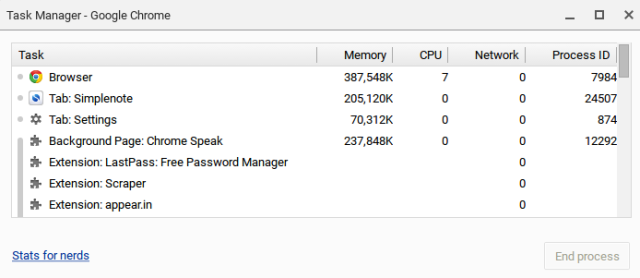
Ja vēlaties vēl vairāk informācijas, noklikšķiniet uz saites “Nerds statistika” šī loga apakšējā kreisajā stūrī. Alternatīvi, dodieties šeit: hroms: // atmiņas novirzīšana /
Jūsu RAM lietošanas analīze: ko apstāties
Šis process parādīs visus paplašinājumus un cilnes, kas aizņem visvairāk atmiņas jūsu Chromebook datorā. Tas nopietni liks pārdomāt, atstājot atvērtas daudzas cilnes un palaist paplašinājumu kaudzi.
Ir daži lieliski rīki, lai kontrolētu cilnes paradumu Vai pārlūkā Chrome ir visa jūsu RAM? Veiciet to darbību ar šiem 2 paplašinājumiemChrome vai Firefox? Tas, iespējams, ir karstākais jautājums mūsdienu tehnoloģiju kopienā, un uz to jūs nekad neatradīsit taisnu atbildi. Personīgi es domāju, ka abi pārlūkprogrammas ir lieliski, taču Firefox izmantoju vairāk ... Lasīt vairāk , tāpēc pārbaudiet tos. Es esmu tādu paplašinājumu cienītājs, kā Viena cilne, Ikdienas saites un Rīta kafija lai būtu ērti ātri parādīt iecienītās cilnes, kad tās jums vajadzīgas. Tādā veidā vispirms nav nepieciešams turēt atvērtus pārāk daudz cilņu.
Visi pārlūki palēniniet pārāk daudz pagarinājumu svara Ko jūs varat darīt, lai paātrinātu pārlūkprogrammu?Ja jūs esat tāds kā es un lielu dienas daļu pavadāt, pārlūkojot tīmekli, tad saprotat, cik nomākta ir lēna, uzpūsta pārlūka darbība, kas, šķiet, darbojas ... Lasīt vairāk . Apmeklējot, atspējojiet paplašinājumus, kas jums rada skumjas hroms: pagarinājumi vai dodieties uz šo lapu, izmantojot Izvēlne> Citi rīki> Paplašinājumi. Šeit varat ērti atspējot vai izdzēst paplašinājumus. Personīgi es mīlu pagarinājumu Plašums, jo tas padara jūsu iecienīto paplašinājumu ieslēgšanu un izslēgšanu patiešām vienkāršu.
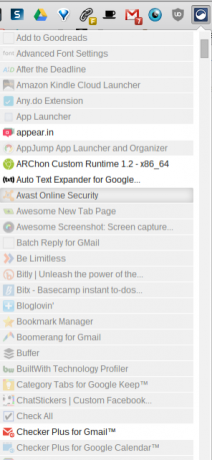
Varbūt jums arī vajadzēs atteikties no citiem lietotājiem, jo viņiem ir palikušas cilnes un paplašinājumi.
Ja šajā analīzē redzat “Fona lapa: Google disks” ir piesaistīts lielākajai daļai jūsu resursu, dodieties uz priekšu līdz pēdējam padomam šajā rakstā.
Atspējot dažus iestatījumus
Daudziem lietotājiem šķiet, ka pārlūks Chrome cenšas būt izpalīdzīgs, un tas palēnina darbību. Mēģiniet doties uz Izvēlne> Iestatījumi> Papildu iestatījumi> Konfidencialitāte un izslēdzot šādas divas iespējas:
- “Iepriekš ienesiet resursus, lai ātrāk ielādētu lapas”
- “Izmantojiet tīmekļa pakalpojumu, lai palīdzētu novērst navigācijas kļūdas”
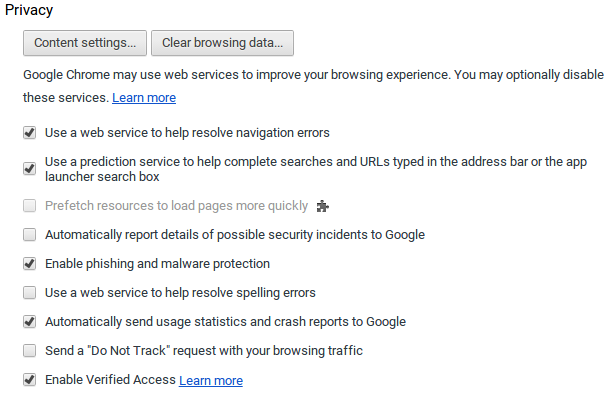
Restartējiet Chromebook datoru
Daži paplašinājumi un process ir tikai nedaudz izklaidīgs un laika gaitā turpinās izmantot arvien vairāk atmiņas. Lai to apkarotu, neregulāra atsāknēšana radīs brīnumus. Nāc, tas prasa tikai dažas sekundes!
Google disks bezsaistes režīmā izmanto RAM
Ja “Fona lapa: Google disks” ievērojāt daudz atmiņas, šis padoms ir paredzēts jums. Jums, bez šaubām, Google diskā ir daudz dokumentu, un tas izraisa jūsu Chromebook datora palēnināšanos. Tas notiek tāpēc, ka Google sinhronizē jūsu dokumentus izmantošanai bezsaistē. Lietotājs, kuram ir ļoti maz Drive dokumentu, to nemaz tik daudz nepamanītu.
Lai to labotu, jums jāapmeklē Google diska iestatījumi. Doties uz drive.google.com, noklikšķiniet uz zobrata augšējā labajā stūrī un noņemiet atlasi opcijai “Sinhronizēt Google dokumentus, izklājlapas, slaidus un zīmējumus failus ar šo datoru, lai jūs varētu rediģēt bezsaistē”.
Kā jūs gaidījāt, tagad jums vairs nav tūlītējas piekļuves rediģēt visus savus dokumentus bezsaistē. Tomēr, ja jūs lielākoties esat tiešsaistē, jo šajās dienās lielākā daļa cilvēku darbojas, jums pat nebūs vienalga. Un jūsu Chromebook dators atkal būs ātrs!
Kas vēl nosaka pārmērīgu atmiņas izmantošanu Chromebook datoros?
Kā jūs atradāt ne tikai Powerwash, kas var novērst lietas, kad Chromebook dators lēnām ielādē lapas?
Eņģe ir interneta studiju un žurnālistikas absolvente, kurai patīk strādāt tiešsaistē, rakstīt un izmantot sociālos medijus.